6 საუკეთესო გზა iPhone-ზე Face ID არ მუშაობს ლანდშაფტის რეჟიმში
Miscellanea / / April 06, 2023
Ერთად Face ID-ის გამოყენებით ნიღბით თქვენს iPhone-ზე, ასევე შეგიძლიათ განბლოკოთ თქვენი iPhone Face ID-ის გამოყენებით პეიზაჟის რეჟიმში. iOS 16-ით დანერგილი ეს ფუნქცია აადვილებს თქვენი iPhone-ის განბლოკვას ისე, რომ არ მოგთხოვთ, რომ ის ყოველთვის თავდაყირა იყოთ.

ეს ფუნქცია ამატებს თქვენი iPhone-ის განბლოკვის კომფორტს საწოლზე დასვენების დროსაც კი. მაგრამ იმ შემთხვევაში, თუ ამ ფუნქციის არასათანადო ფუნქციონირების გამო რაიმე უხერხულობის წინაშე დგახართ, ჩვენ შემოგთავაზებთ საუკეთესო გზებს, რათა დააფიქსიროთ Face ID, რომელიც არ მუშაობს ლანდშაფტის რეჟიმში iPhone-ზე.
1. გაასუფთავეთ წინა კამერის ობიექტივი
ეს არის პირველი ძირითადი ნაბიჯი ამ პრობლემის მოსაგვარებლად. თქვენი iPhone იყენებს TrueDepth კამერის სისტემას, რომელიც მდებარეობს თქვენი iPhone-ის ზედა ნაწილში, თქვენი სახის სკანირებისთვის Face ID მონაცემების შესაგროვებლად. თუ ვერ იყენებთ Face ID-ს თქვენს iPhone-ზე, განსაკუთრებით პეიზაჟის რეჟიმში, გირჩევთ გაწმინდოთ წინა კამერის ლინზის არე, რათა მოიცილოთ ჭუჭყი ან ჭუჭყი.

უბრალოდ გამოიყენეთ მიკრობოჭკოვანი ქსოვილი TrueDepth კამერის წინა ნაწილის გასასუფთავებლად და სცადეთ თქვენი iPhone-ის განბლოკვა ლანდშაფტის რეჟიმში, რათა ნახოთ პრობლემა მოგვარებულია თუ არა.
2. ხელახლა შექმენი შენი სახის ID
მეორე გამოსავალი არის თქვენი Face ID კიდევ ერთხელ დარეგისტრირება თქვენს iPhone-ზე. თუ ჩართული გაქვთ Face ID ისეთი აპებისთვის, როგორიცაა შენიშვნები და Აპლიკაციების მაღაზია, ის კვლავ ჩაირთვება, როდესაც ხელახლა დაარეგისტრირებთ თქვენი სახის მონაცემებს. აი, როგორ უნდა გავაკეთოთ ეს.
Ნაბიჯი 1: გახსენით პარამეტრების აპი თქვენს iPhone-ზე.

ნაბიჯი 2: გადადით ქვემოთ და შეეხეთ Face ID-სა და Passcode-ს.

ნაბიჯი 3: მენიუში შესასვლელად შეიყვანეთ თქვენი iPhone პაროლი.
ნაბიჯი 4: გადადით ქვემოთ და შეეხეთ Face ID-ის გადატვირთვას.
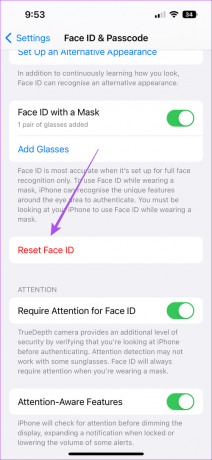
ნაბიჯი 5: Face ID-ის გადატვირთვის შემდეგ შეეხეთ Face ID-ის დაყენებას.

ნაბიჯი 6: დაასრულეთ თქვენი Face ID-ის რეგისტრაციის პროცესი. მისი დაყენება ასევე შეგიძლიათ სახის ნიღბით.


ნაბიჯი 7: ამის შემდეგ დახურეთ პარამეტრების აპლიკაცია და შეამოწმეთ პრობლემა მოგვარებულია თუ არა.
3. გადატვირთეთ თქვენი iPhone
მესამე ძირითადი ნაბიჯი უბრალოდ გადატვირთეთ თქვენი iPhone. ისევე, როგორც ფონზე გაშვებული აპების ამოღება აპლიკაციის ახალ დაწყებას იძლევა, თქვენ უნდა გადატვირთოთ თქვენი iPhone დროდადრო. მან შეიძლება გადაჭრას პროგრამულ უზრუნველყოფასთან დაკავშირებული მრავალი პრობლემა, მათ შორის Face ID, რომელიც არ მუშაობს ლანდშაფტის რეჟიმში. ცდად ღირს.
Ნაბიჯი 1: გახსენით პარამეტრების აპი თქვენს iPhone-ზე.

ნაბიჯი 2: გადაახვიეთ ქვემოთ და შეეხეთ გენერალს.

ნაბიჯი 3: გადაახვიეთ ქვემოთ და შეეხეთ გამორთვას.

ნაბიჯი 4: გადაფურცლეთ ზედა სლაიდერი მარჯვნივ, რათა გამორთოთ თქვენი iPhone.

ნაბიჯი 5: დაელოდეთ რამდენიმე წამს და დიდხანს დააჭირეთ ჩართვის ღილაკს, რომ ჩართოთ თქვენი iPhone.
4. დააყენეთ ალტერნატიული გარეგნობა
ჩვენ გირჩევთ დააყენოთ ალტერნატიული გარეგნობა Face ID-სთვის. ეს ფუნქცია საშუალებას გაძლევთ დაარეგისტრიროთ თქვენი სახის მონაცემები სათვალეების ან თავსაბურავის ტარების დროს, რის გამოც თქვენი სახე ოდნავ განსხვავებულად გამოიყურება. ალტერნატიული გარეგნობის დაყენება დაეხმარება თქვენს iPhone-ს უკეთ გაგიცნოთ ლანდშაფტის რეჟიმში. აი, როგორ უნდა გავაკეთოთ ეს.
Ნაბიჯი 1: გახსენით პარამეტრების აპი თქვენს iPhone-ზე.

ნაბიჯი 2: გადადით ქვემოთ და შეეხეთ Face ID-სა და Passcode-ს.

ნაბიჯი 3: მენიუში შესასვლელად შეიყვანეთ თქვენი iPhone პაროლი.
ნაბიჯი 4: გადადით ქვემოთ და შეეხეთ ალტერნატიული გარეგნობის დაყენებას.
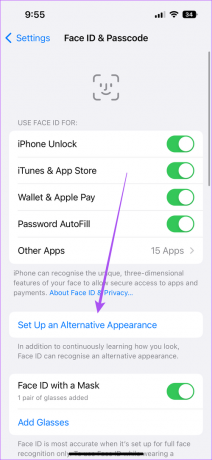
ნაბიჯი 5: მიჰყევით იგივე პროცესს, როგორც თქვენი სახის მონაცემების რეგისტრაცია, რათა ჩართოთ Face ID.
დახურეთ პარამეტრების აპი და შეამოწმეთ პრობლემა მოგვარებულია თუ არა.
5. გამორთეთ Require Attention for Face ID
როდესაც გსურთ თქვენი iPhone-ის განბლოკვა, TrueDepth კამერის სისტემა აღიარებს ამ მოქმედებას და ადასტურებს, რომ უყურებთ თქვენს iPhone-ს თქვენი Face ID-ის ავთენტიფიკაციის დროს. ამ პრობლემის გადასაჭრელად შეგიძლიათ სცადოთ გამორთოთ ფუნქციის Require Attention for Face ID. მაგრამ გახსოვდეთ, რომ ამ ფუნქციის მუდმივად გამორთვა ნებისმიერს საშუალებას მისცემს განბლოკოს თქვენი iPhone დახუჭული თვალებით.
Ნაბიჯი 1: გახსენით პარამეტრების აპი თქვენს iPhone-ზე.

ნაბიჯი 2: გადადით ქვემოთ და შეეხეთ Face ID-სა და Passcode-ს.

ნაბიჯი 3: მენიუში შესასვლელად შეიყვანეთ თქვენი iPhone პაროლი.
ნაბიჯი 4: გადადით ქვემოთ და შეეხეთ გადამრთველს Require Attention for Face ID, რომ გამორთოთ იგი.

ნაბიჯი 5: დახურეთ პარამეტრების აპი და შეამოწმეთ პრობლემა მოგვარებულია თუ არა.
6. შეამოწმეთ iOS განახლება
თუ არცერთმა გამოსავალმა არ გამოგიმუშავათ, ჩვენ გირჩევთ შეამოწმოთ iOS-ის განახლება თქვენს iPhone-ზე, რათა ამოიღოთ ყველა ხარვეზი ან ხარვეზი, რამაც შეიძლება გამოიწვიოს ეს პრობლემა.
Ნაბიჯი 1: გახსენით პარამეტრების აპი.

ნაბიჯი 2: გადაახვიეთ ქვემოთ და შეეხეთ გენერალს.

ნაბიჯი 3: შეეხეთ პროგრამული უზრუნველყოფის განახლებას.

ნაბიჯი 4: თუ ხელმისაწვდომია განახლება, ჩამოტვირთეთ და დააინსტალირეთ.
ინსტალაციის დასრულების შემდეგ შეამოწმეთ არის თუ არა პრობლემა.
შეასწორეთ Face ID ლანდშაფტის რეჟიმისთვის
Face ID ლანდშაფტის რეჟიმისთვის თქვენი iPhone-ის განბლოკვას კიდევ უფრო კომფორტულს ხდის თქვენი გამოყენების დროს. თუ თქვენ გაქვთ გარკვეული ეჭვი Face ID-სთან დაკავშირებით, შეგიძლიათ შეამოწმოთ ჩვენი პოსტი ამ კითხვაზე პასუხის გასაცემად უნდა გამორთოთ Face ID პაროლები iPhone-ზე.
ბოლოს განახლდა 2022 წლის 20 სექტემბერს
ზემოთ მოყვანილი სტატია შეიძლება შეიცავდეს შვილობილი ბმულებს, რომლებიც დაგეხმარებათ Guiding Tech-ის მხარდაჭერაში. თუმცა, ეს არ იმოქმედებს ჩვენს სარედაქციო მთლიანობაზე. შინაარსი რჩება მიუკერძოებელი და ავთენტური.
ᲘᲪᲝᲓᲘ
iPhone 5s არის Apple-ის ერთ-ერთი ყველაზე პოპულარული ტელეფონი, 2013 წლიდან 70 მილიონზე მეტი გაყიდული ერთეულით.
Დაწერილია
პაურუშ ჩაუდარი
ტექნოლოგიების სამყაროს დემისტიფიკაცია უმარტივესი გზით და ყოველდღიური პრობლემების გადაჭრა, რომლებიც დაკავშირებულია სმარტფონებთან, ლეპტოპებთან, ტელევიზორებთან და კონტენტის სტრიმინგის პლატფორმებთან.



